6 Fixar för SMS-felet "Meddelandeblockering är aktiv"
Snabblänkar
⭐ Kontrollera mottagarens nummer
⭐ Gå igenom telefonens blockerade nummer
⭐ Sätt i SIM-kortet igen
⭐ Slå på automatiskt datum och tid
⭐ Återställ inställningarna Tid
⭐ Återställ dina nätverksinställningar
⭐ Rensa meddelanden App Cache
Viktiga Takeaways
Verifiera telefonnumret till den avsedda mottagaren innan du fortsätter med meddelandet. Om du skickar ett textmeddelande till en internationell destination, se till att du har inkluderat lämplig landskod i din post. Dubbelkolla siffrorna för eventuella fel eller avvikelser för att förhindra missförstånd.
Se till att det kontaktnummer som du tänker skicka ett meddelande till inte för närvarande är listat som en avvisad eller spärrad kommunikation i enhetens kontaktkatalog, för att undvika eventuella komplikationer med leverans eller åtkomst av meddelanden som skickas från din telefon.
Försök att använda SIM-kortet i en annan enhet för att kontrollera om SIM-kortplatsen fungerar som den ska.
Under vissa omständigheter är det möjligt att ett meddelande med texten “Error Message Blocking Is Active” visas när du försöker skicka ett SMS. Detta kan bero på en mängd olika faktorer, inklusive men inte begränsat till, en oavsiktlig inmatning av felaktiga siffror i mottagarens telefonnummer, störningar från externa källor som ett blockerat telefonnummer eller ett SIM-kort som inte fungerar.
Det finns flera metoder för att lösa problemet med ett blockerat meddelande i ett SMS som har identifierats som aktivt.
Kontrollera mottagarens nummer
När du stöter på felet “Message Blocking Is Active” är det viktigt att kontrollera att mottagarens telefonnummer har angetts korrekt. Om du av misstag anger ett felaktigt nummer förhindras överföringen av textmeddelandet, vilket kräver en noggrann granskning av telefonnumret innan meddelandet skickas på nytt.
För att kommunicera med någon som är bosatt i ett annat land är det nödvändigt att ange rätt internationella kod när du skickar ett meddelande. Detta kommer att säkerställa att din korrespondens når sin avsedda mottagare utan några problem relaterade till nätverksanslutning eller överföringsfel. Det är viktigt att notera att olika länder har sina egna unika koder, som måste anges korrekt för att underlätta effektiv kommunikation över gränserna.
Gå igenom telefonens blockerade nummer
En möjlig förklaring till att meddelandeblockering har aktiverats på din enhet kan vara att en viss kontakts nummer tidigare har spärrats, eventuellt på grund av ett förbiseende vid något tillfälle. Det är tänkbart att denna åtgärd vidtogs oavsiktligt eller avsiktligt, antingen genom att lägga till numret i blockeringslistan av misstag eller medvetet som ett sätt att förhindra ytterligare kommunikation med personen i fråga.
Så här kontrollerar du blockerade nummer på Android
För att hantera inkommande samtal och SMS på din Android-enhet öppnar du först telefonapplikationen. Öppna sedan inställningarna genom att trycka på ikonen med tre punkter i appen. Navigera sedan till alternativet “Blockera nummer” och kontrollera om den önskade kontaktens telefonnummer är listat.
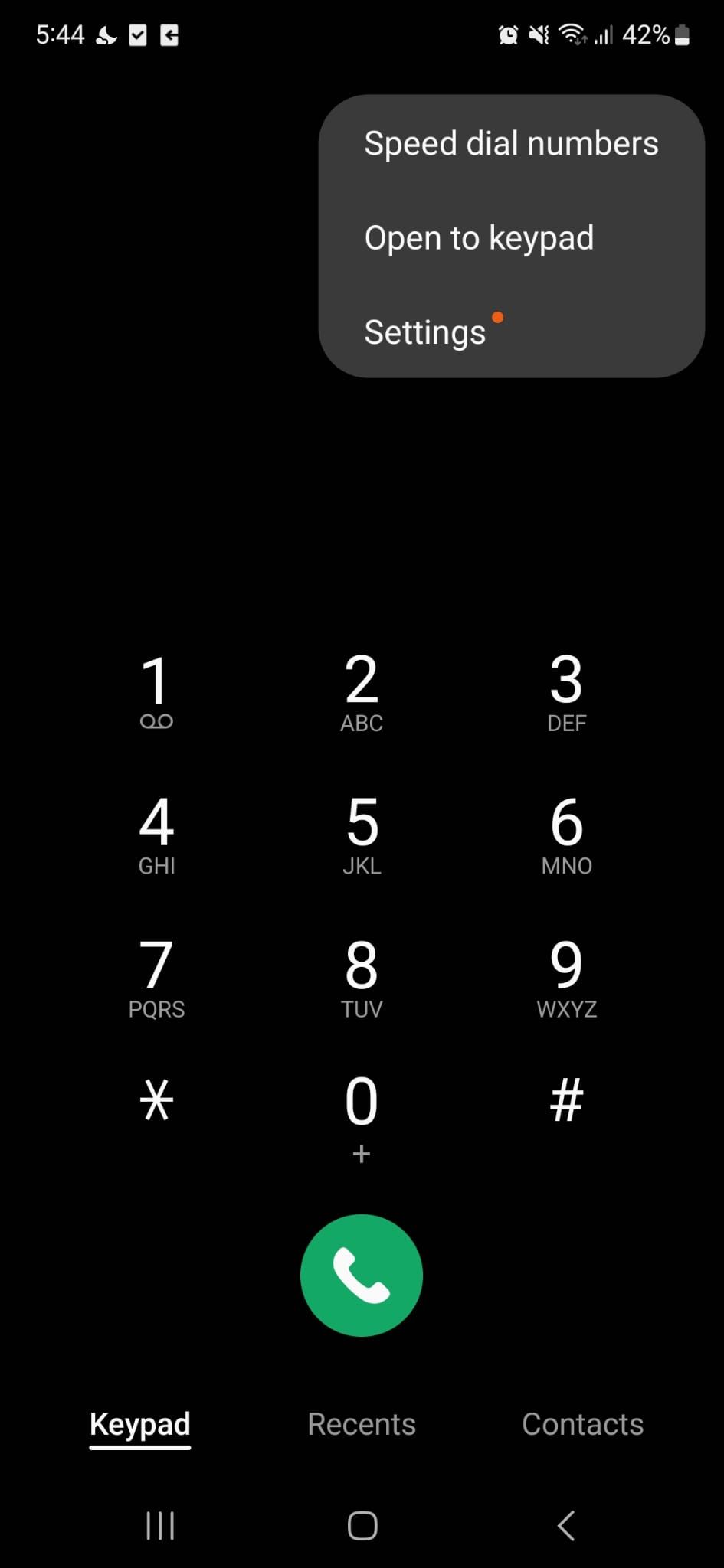
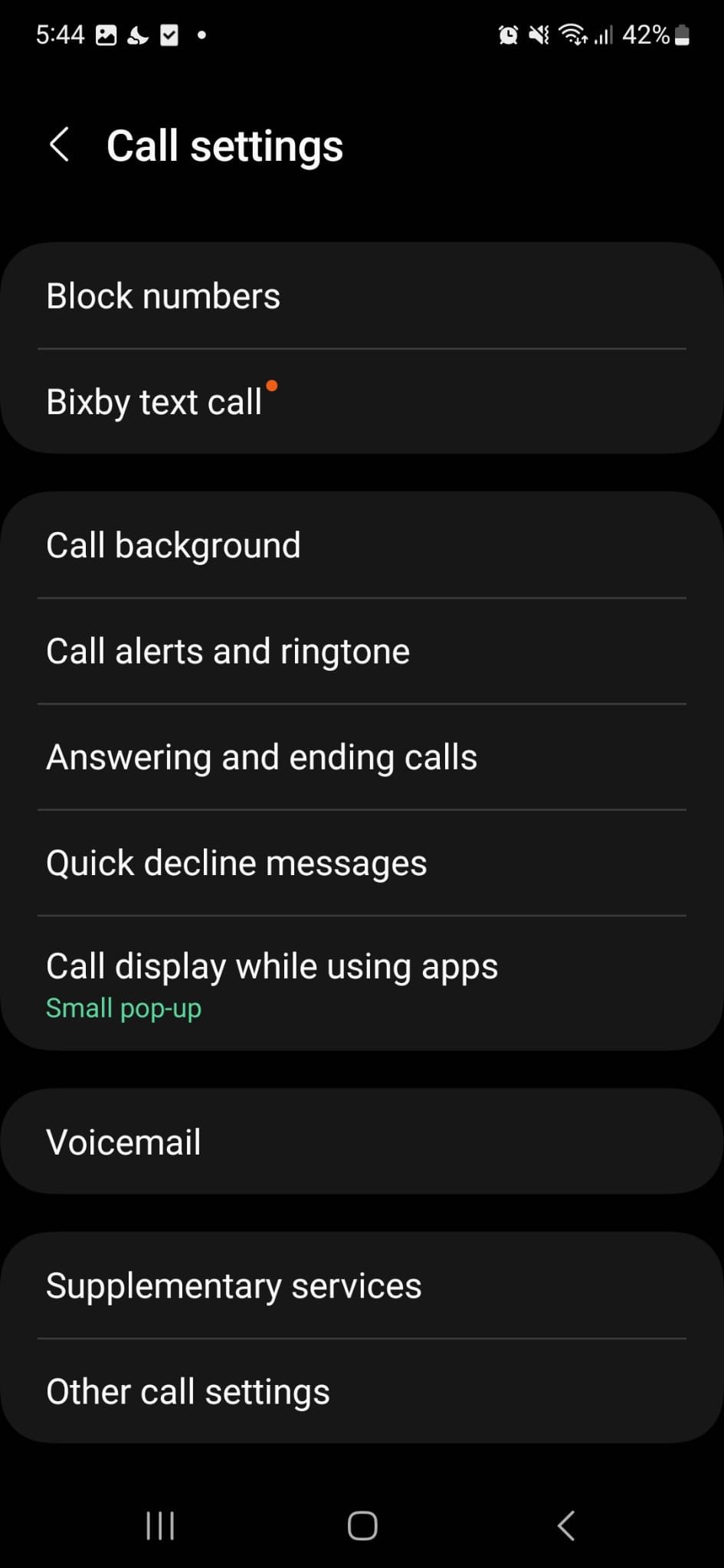 Close
Close
Hur man kontrollerar blockerade nummer på iOS
Följ dessa steg för att avblockera en kontakt i samtalslistan på din iPhone:1. Öppna programmet “Inställningar” på din enhet.2. Navigera till avsnittet “Telefon” genom att välja det från de alternativ som finns tillgängliga i inställningarna.3När du är i inställningarna för “Telefon”, leta reda på alternativet “Blockerade kontakter” som visas under rubriken “Uppringarinfo”.4. För att ta bort en specifik blockerad kontakt från listan, tryck bara på knappen “Redigera” längst upp på skärmen.5. Slutligen, tryck på knappen “Avblockera” som finns bredvid det specifika telefonnummer som du vill återinföra som en icke-blockerad kontakt.
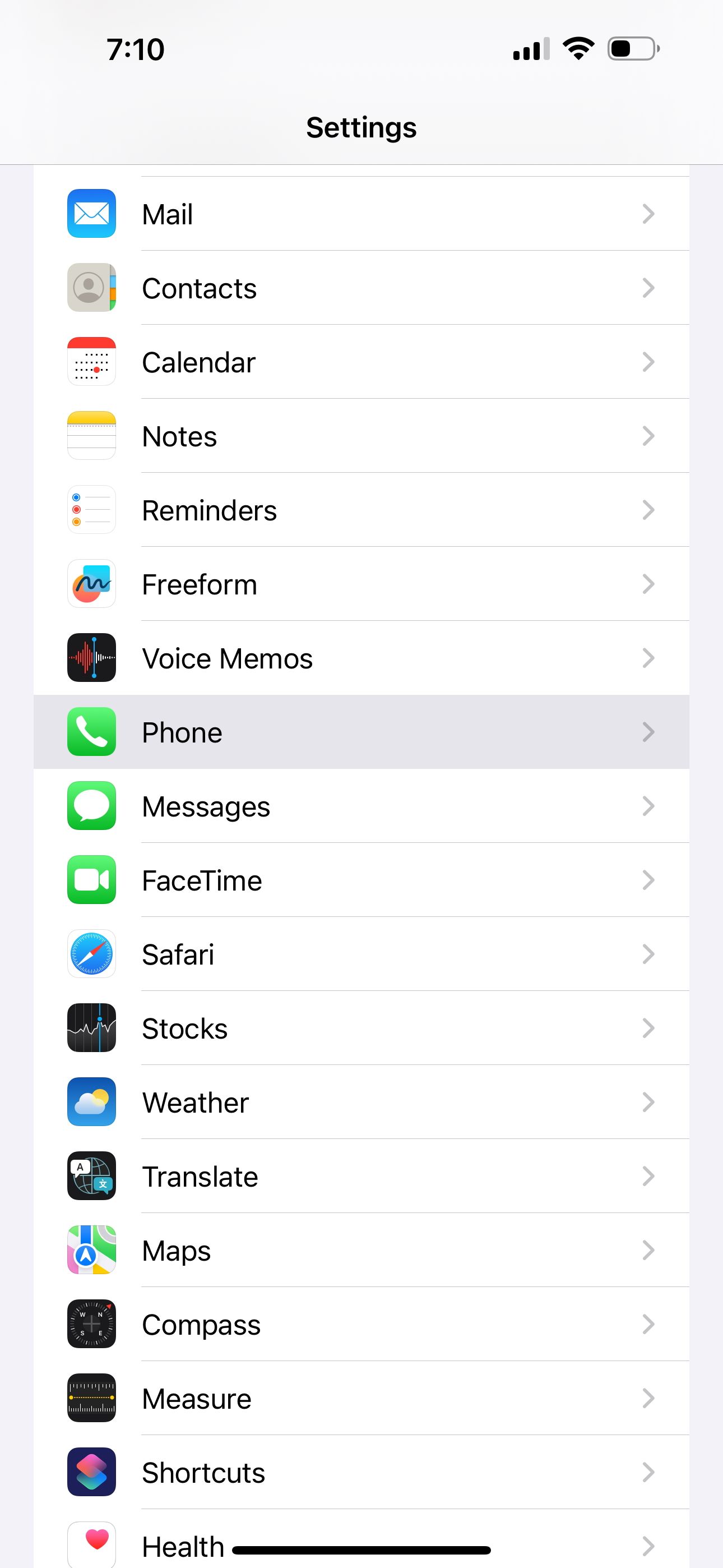
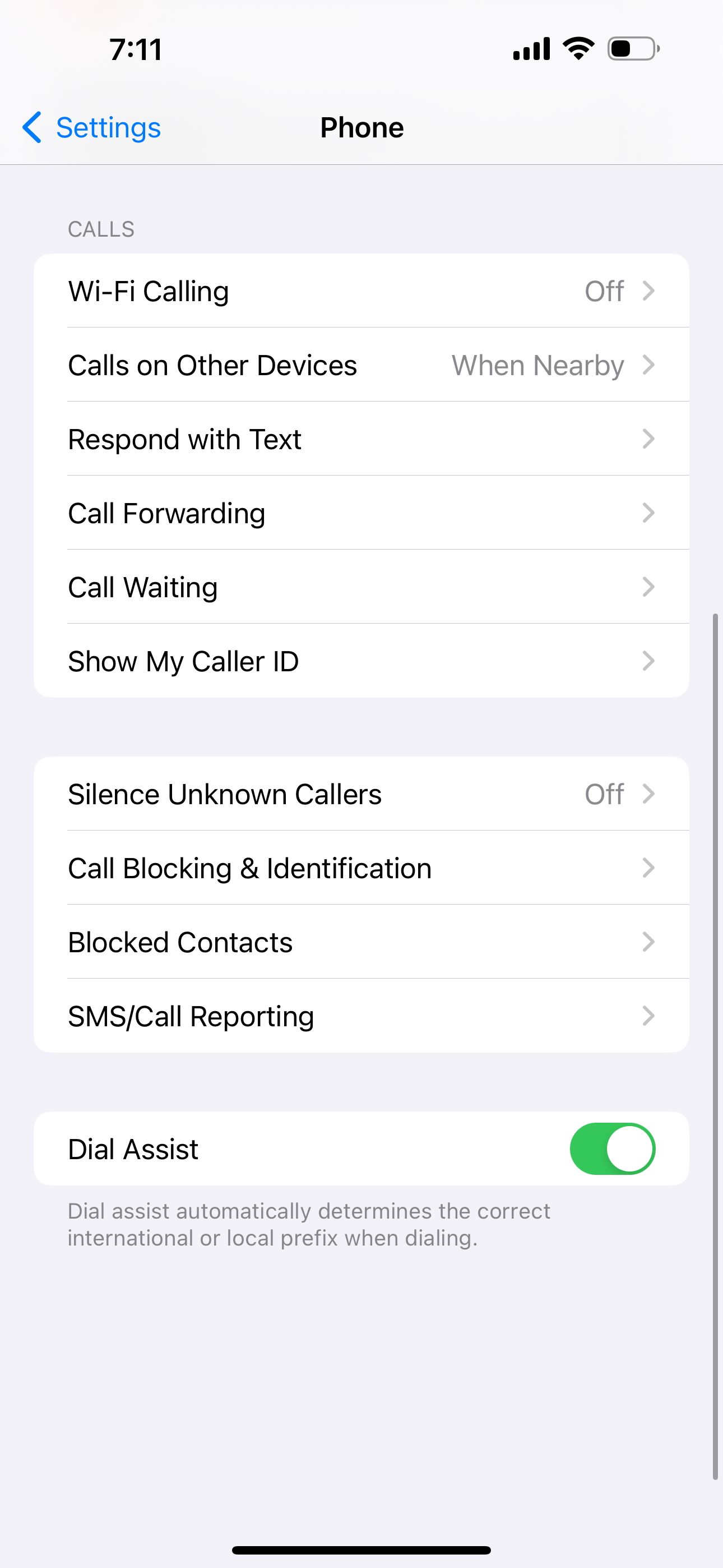
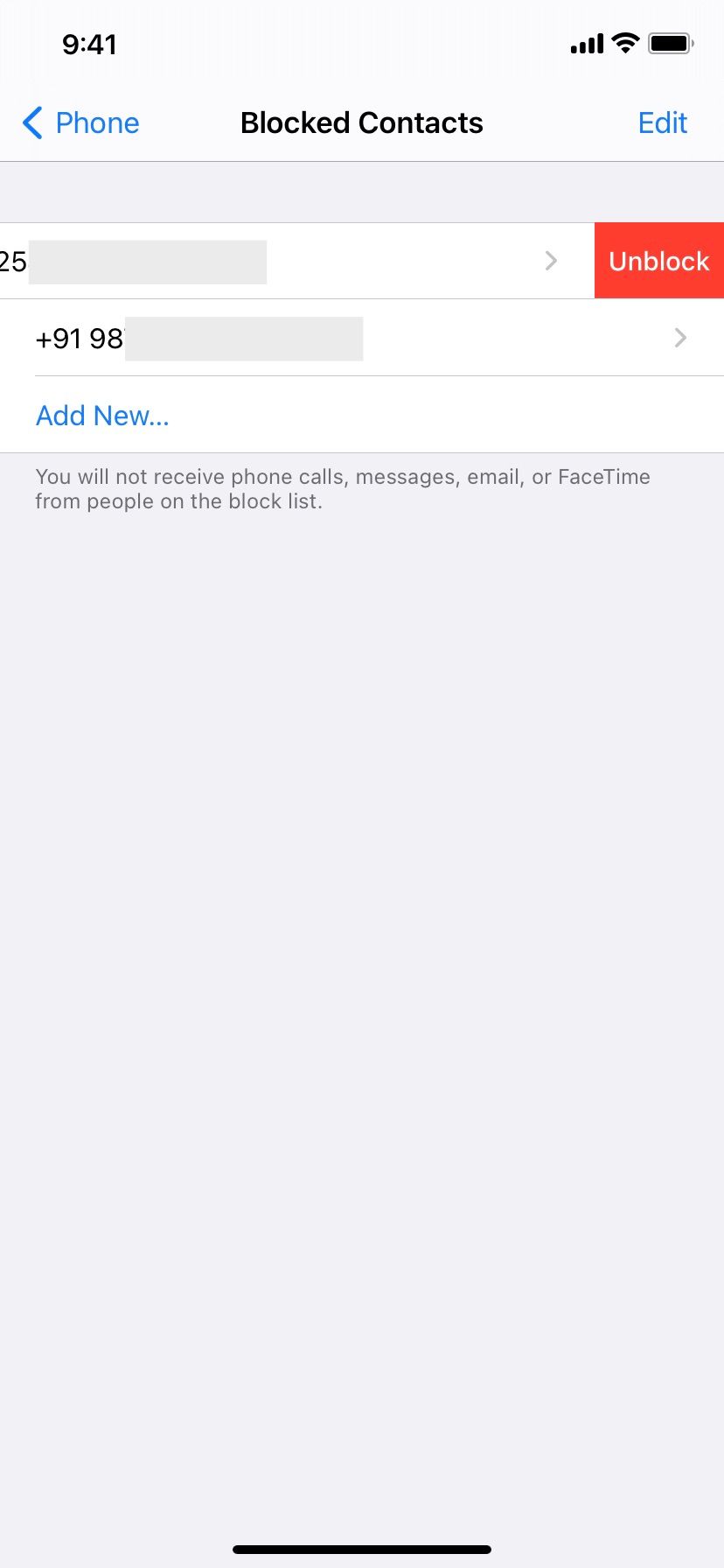
Sätt i SIM-kortet igen
Om din mobila enhet inte kan upprätta en anslutning via telefon kan det bero på ett problem med ditt SIM-kort (Subscriber Identity Module) eller SIM-kortplatsen. För att felsöka detta problem, stäng av telefonen och ta ut SIM-kortet. Undersök både SIM-kortet och dess motsvarande port efter märkbara tecken på skada, inklusive fläckar, skrapsår eller andra observerbara defekter. Om det finns tecken på slitage kan det vara nödvändigt att byta ut SIM-kortet. Att använda SIM-kortet i en annan enhet är ett praktiskt sätt att kontrollera om problemet ligger i enhetens port, men denna lösning är inte alltid genomförbar.
Om du har en Android-smartphone med dubbla SIM-kort är det viktigt att du kontrollerar att inget av SIM-korten har blivit obrukbart.För att utföra denna uppgift, navigera till menyn “Inställningar” och öppna undermenyn “Anslutningar”. I det här avsnittet hittar du alternativet för “SIM-inställningar”, som ger dig tillgång till att konfigurera din mobila enhets SIM-kortkonfigurationer. När du är inne på skärmen SIM-inställningar ska du se till att vippknappen intill det aktiva SIM-kortet är aktiverad, så att det kan användas fullt ut.
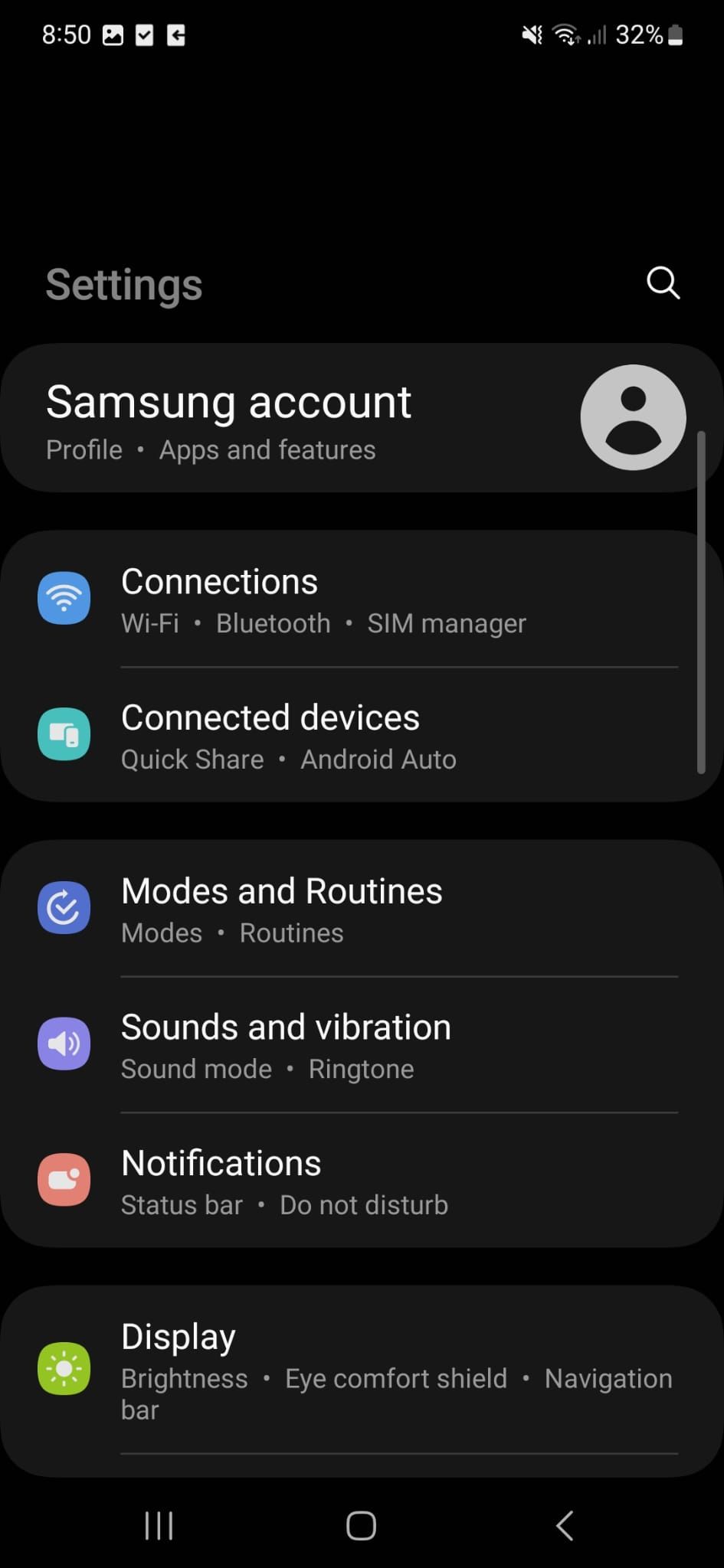
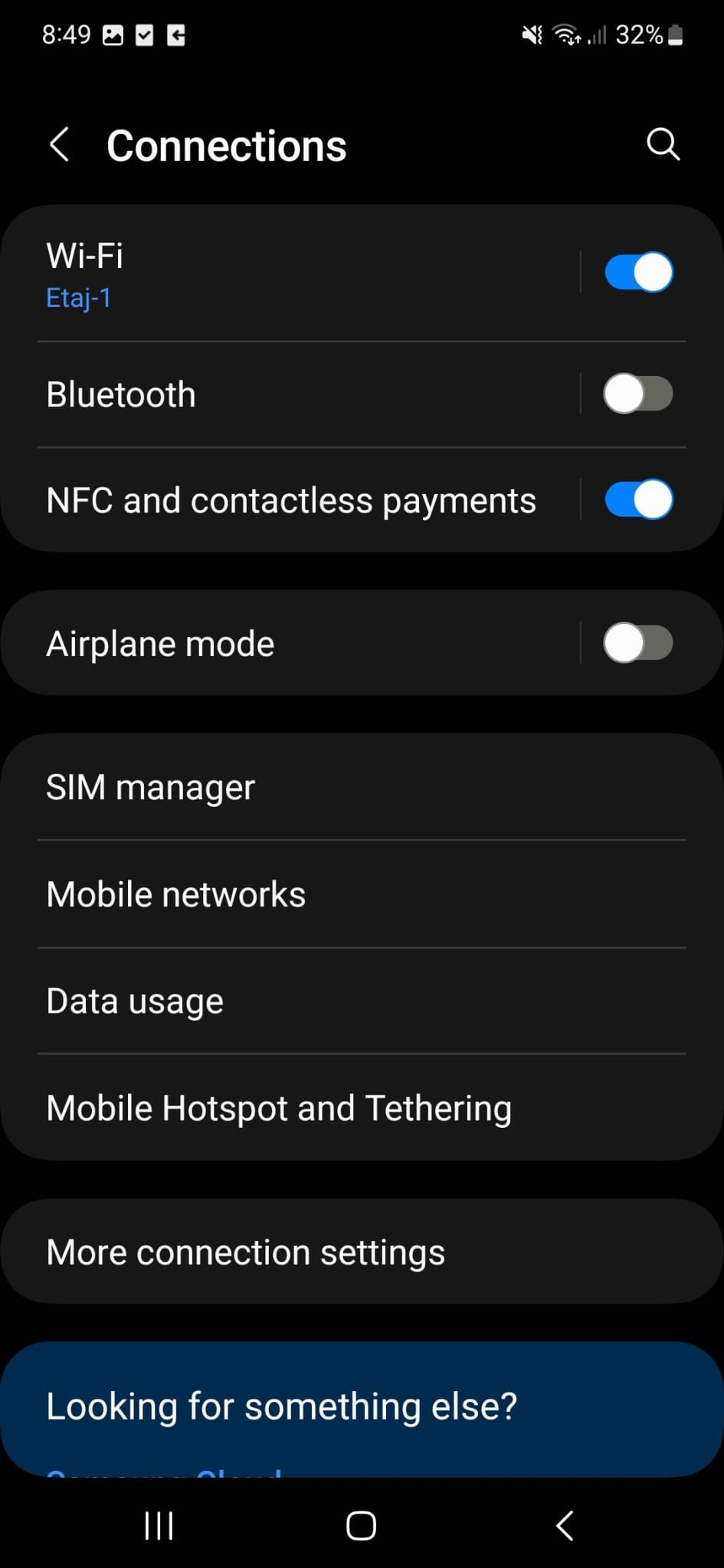 Close
Close
Alternativt kan du försöka med en liknande lösning för iOS genom att öppna inställningsmenyn, navigera till antingen “Cellular” eller “Mobile” och leta upp ditt eSIM. Därefter avaktiverar och återaktiverar du strömbrytaren bredvid “Slå på den här linjen”.
Om SIM-inställningarna inte har löst problemet kan det vara bra att försöka aktivera och avaktivera flygplansläget (denna lösning gäller både iOS- och Android-enheter). Genom att göra detta återställer man effektivt enhetens mobila nätverksanslutning och löser eventuella problem relaterade till meddelandet “Meddelandeblockering är aktiv”. Om felet kvarstår efter att du provat den här metoden är det dock möjligt att ett nytt SIM-kort kan behövas. Under sådana omständigheter är det lämpligt att kontakta sin tjänsteleverantör och begära ett nytt SIM-kort.
Slå på automatisk datum och tid
I vissa fall kan en avvikelse mellan datum och tid som visas på en mobil enhet hindra dess förmåga att överföra textmeddelanden. I många fall kan detta problem åtgärdas genom att aktivera den automatiska inställningen av datum och tid.
Gå till applikationen “Inställningar” på din Android-enhet och välj sedan “Allmän hantering”. Inom denna undermeny, leta reda på och få tillgång till inställningarna “Datum & amp; Tid”. Leta sedan reda på vippbrytaren som ligger intill alternativet märkt “Automatiskt datum och tid” och se till att den är aktiverad.

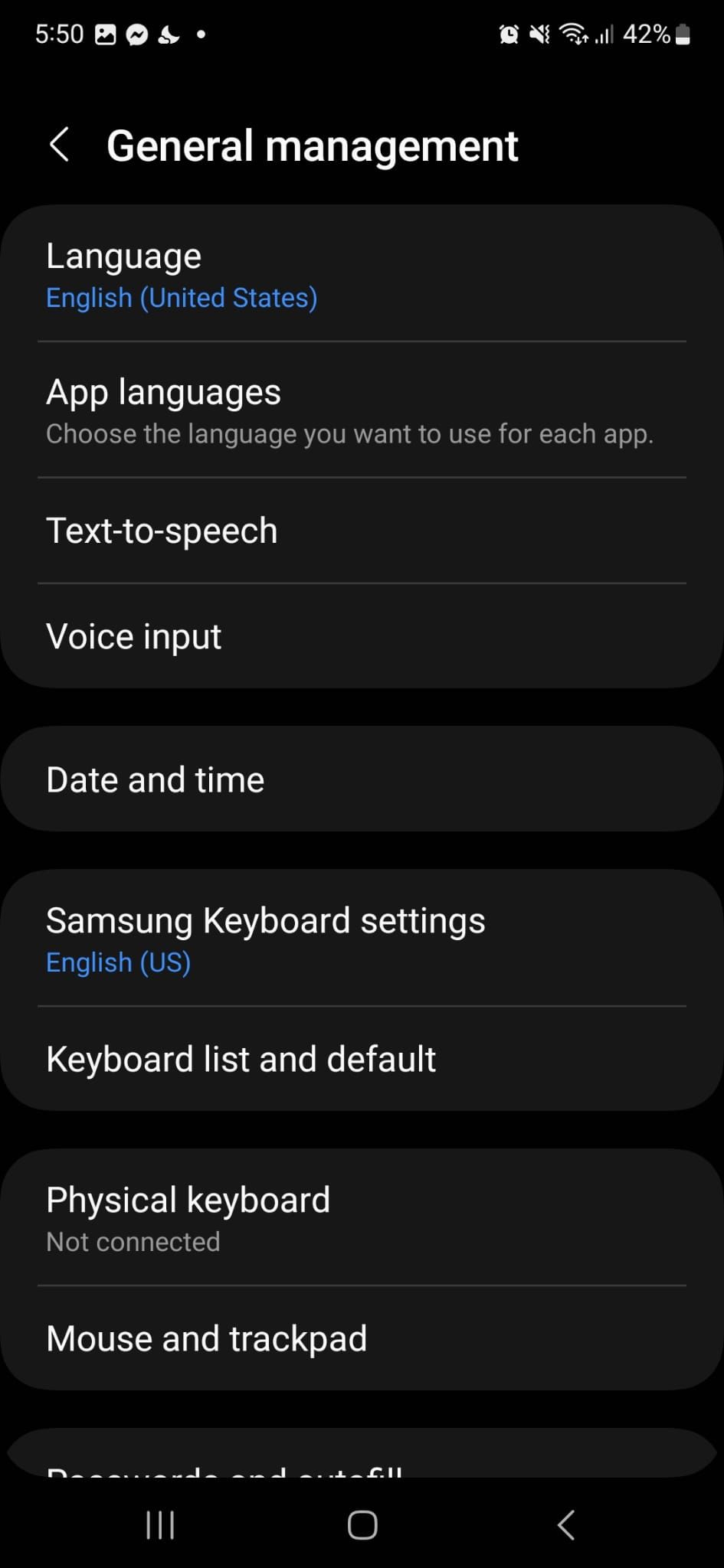
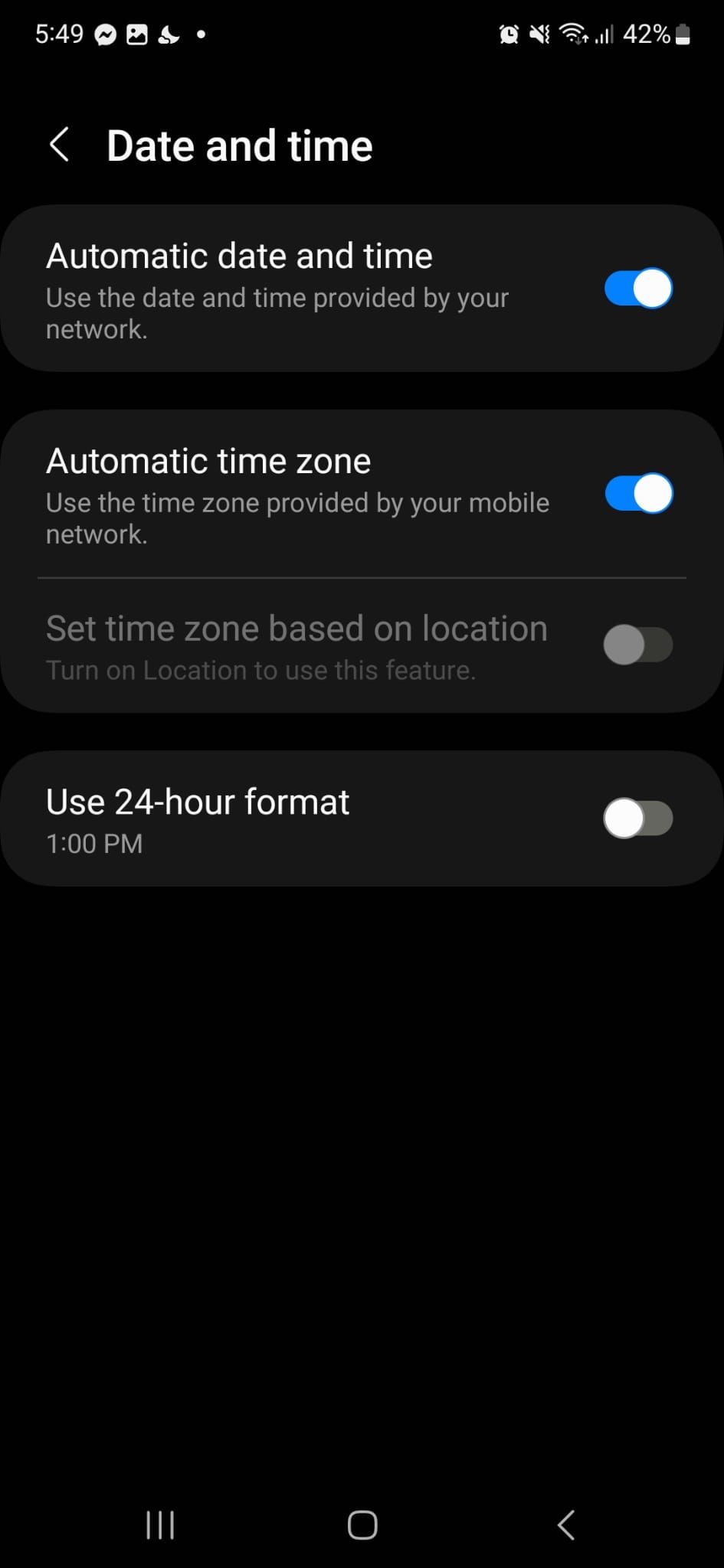 Close
Close
För att konfigurera inställningarna för datum och tid på en iPhone, navigera till enhetens allmänna meny genom att välja “Allmänt” från listan över alternativ. Leta sedan upp undermenyn “Datum & Tid” och aktivera funktionen “Ställ in automatiskt”. Detta gör att din iPhone automatiskt kan justera sin klocka baserat på ett föredraget nätverk eller GPS-plats.
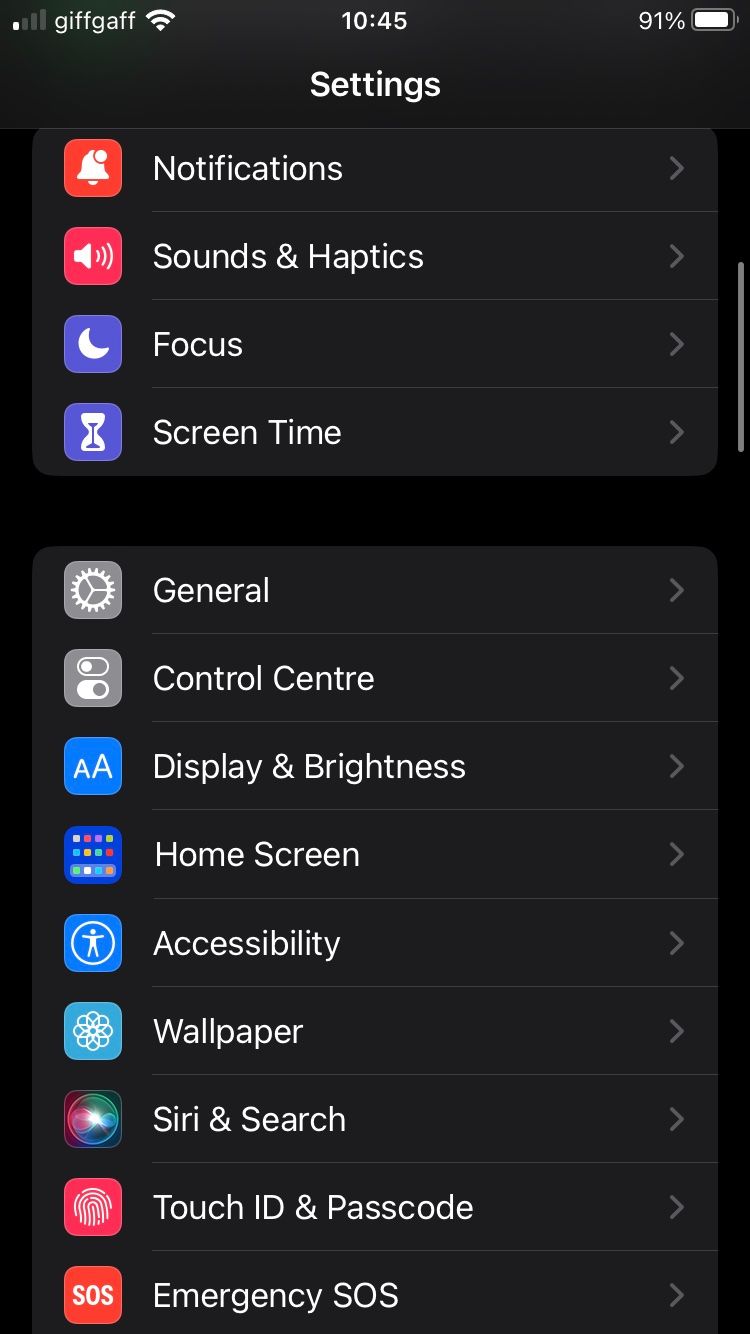
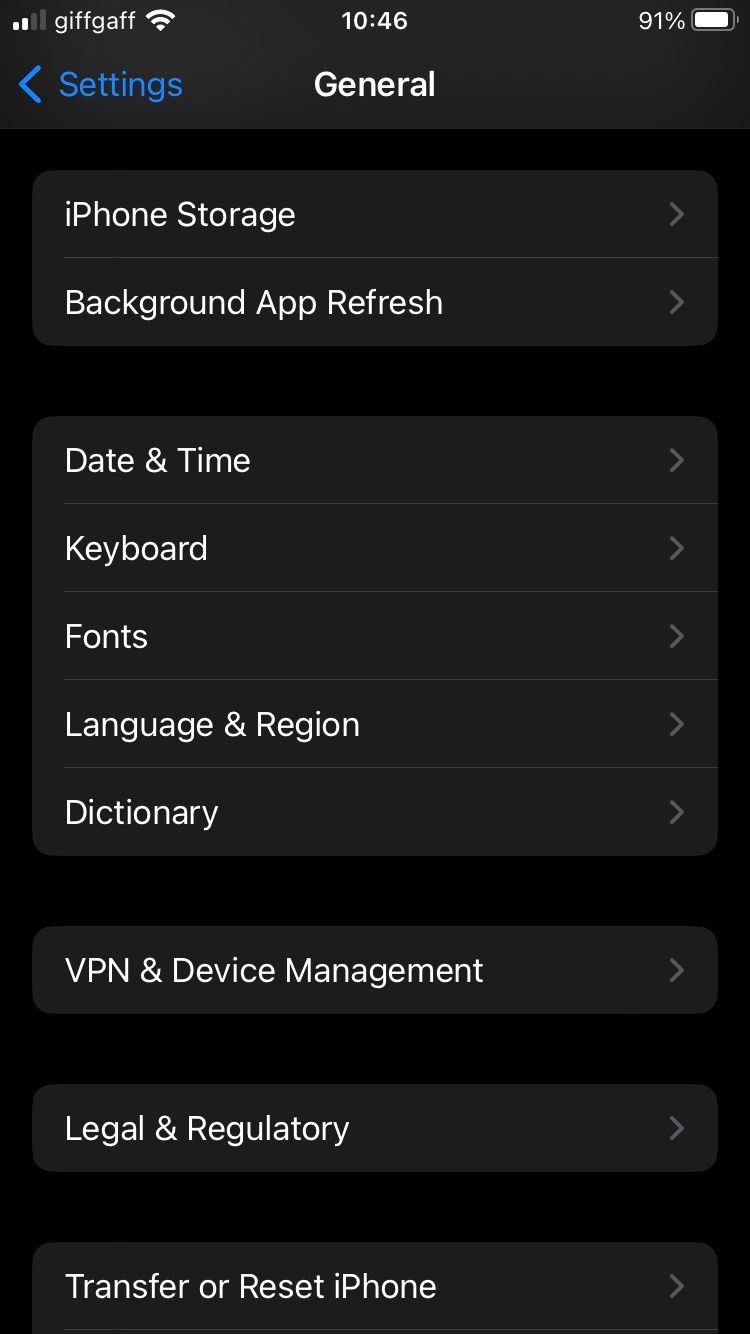
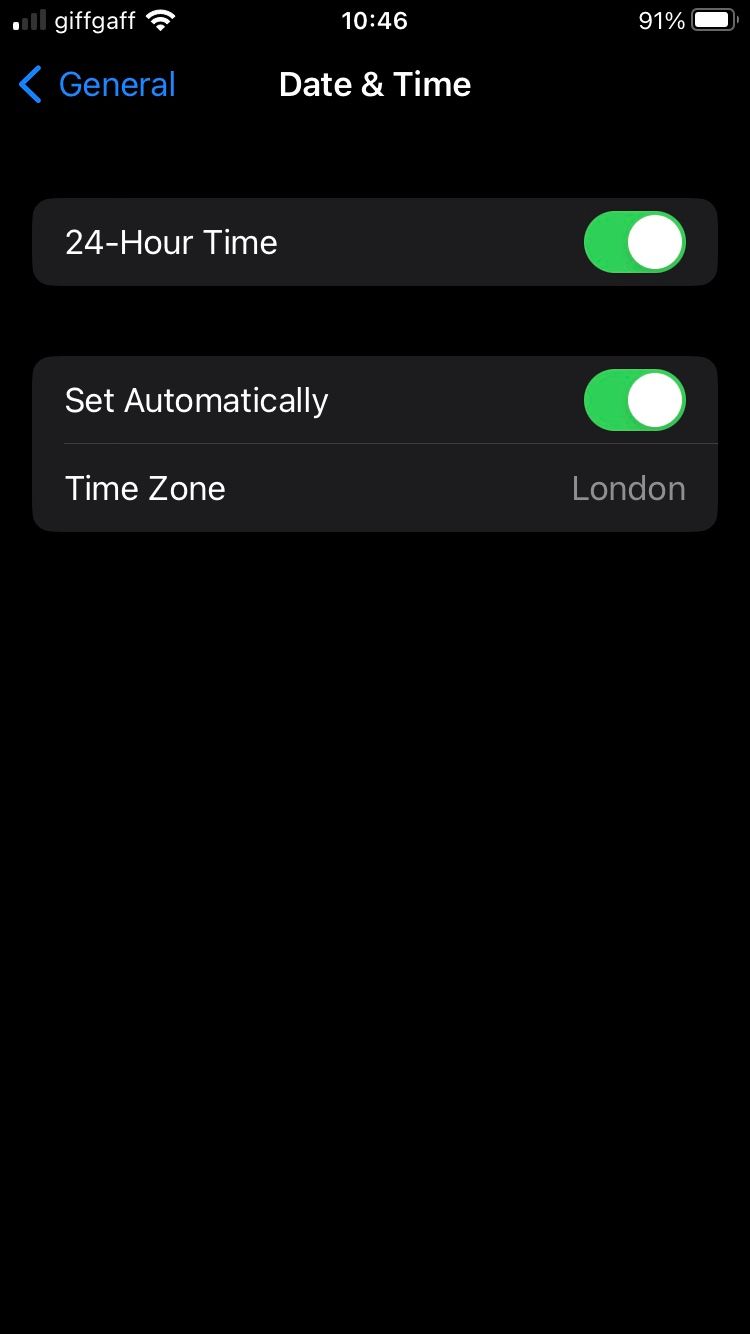 Close
Close
Återställ dina nätverksinställningar
Om du stöter på felet “Message Blocking Is Active” kan det bero på ett problem med enhetens nätverksinställningar.För att lösa detta problem kan du försöka återställa alla enhetens nätverksinställningar genom att navigera till avsnittet “Allmän hantering” i menyn “Inställningar” på din Android-enhet. Därifrån väljer du “Återställ” och väljer sedan “Återställ nätverksinställningar.” Detta bör återställa enhetens standardnätverkskonfiguration och potentiellt lösa eventuella problem som kan orsaka att felmeddelandet visas.
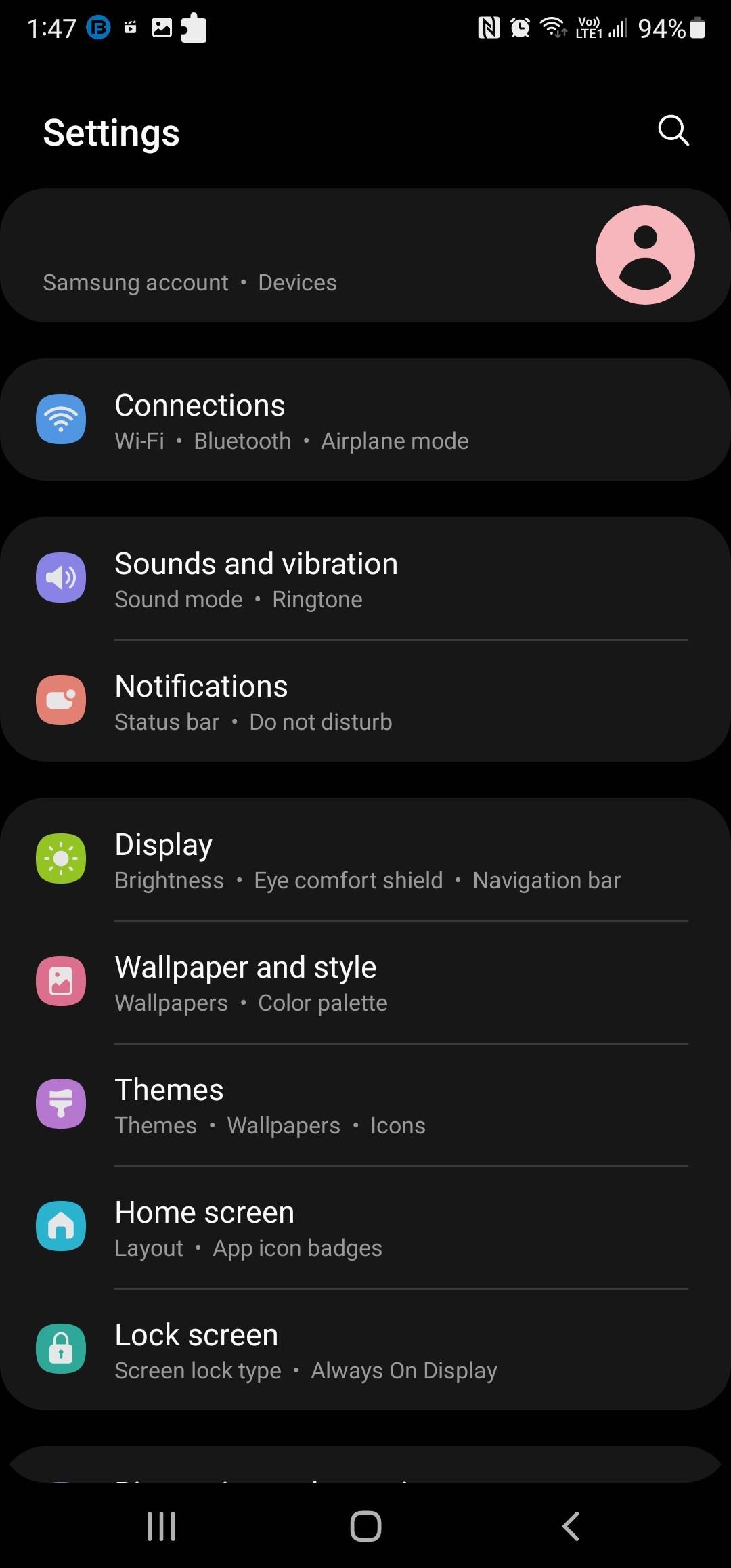
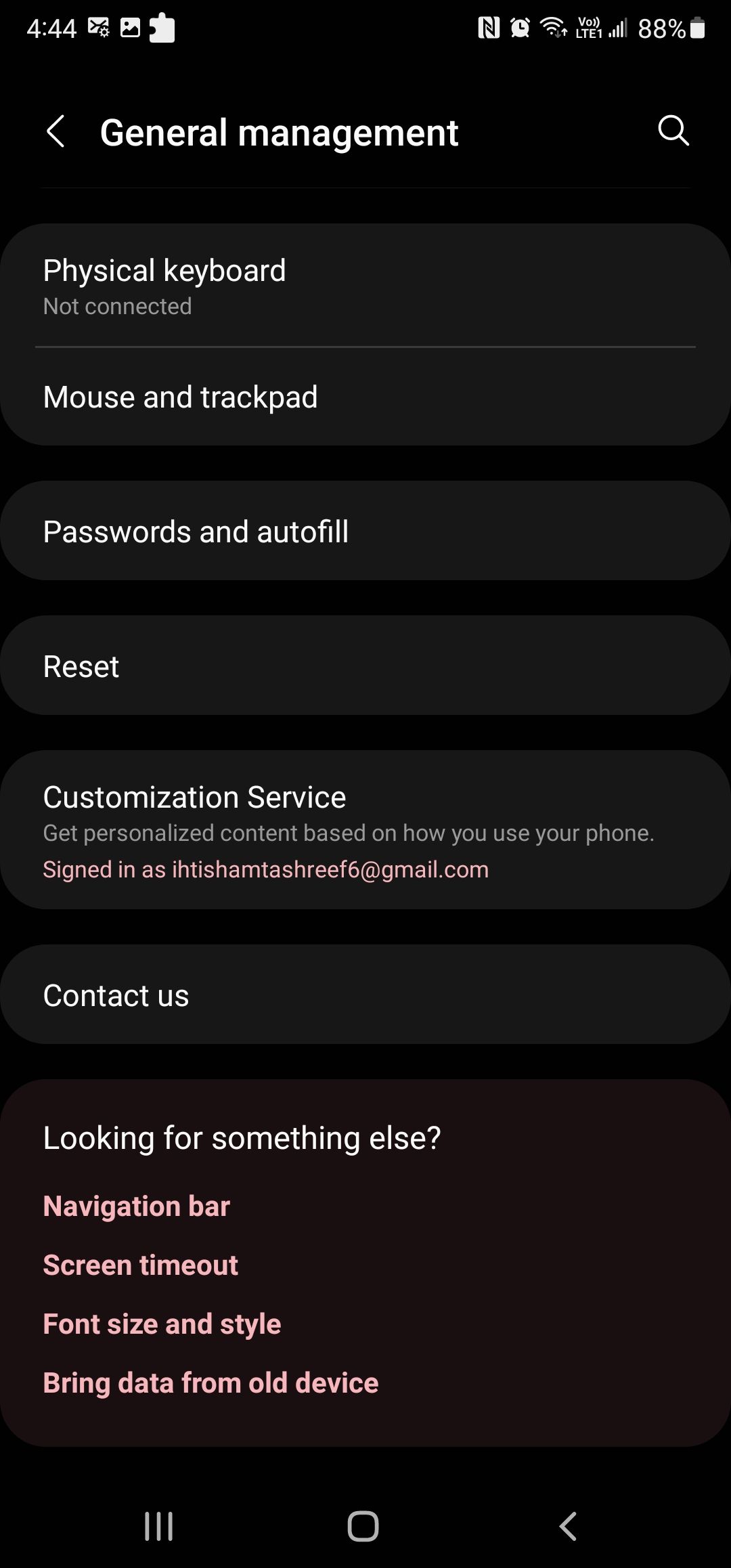
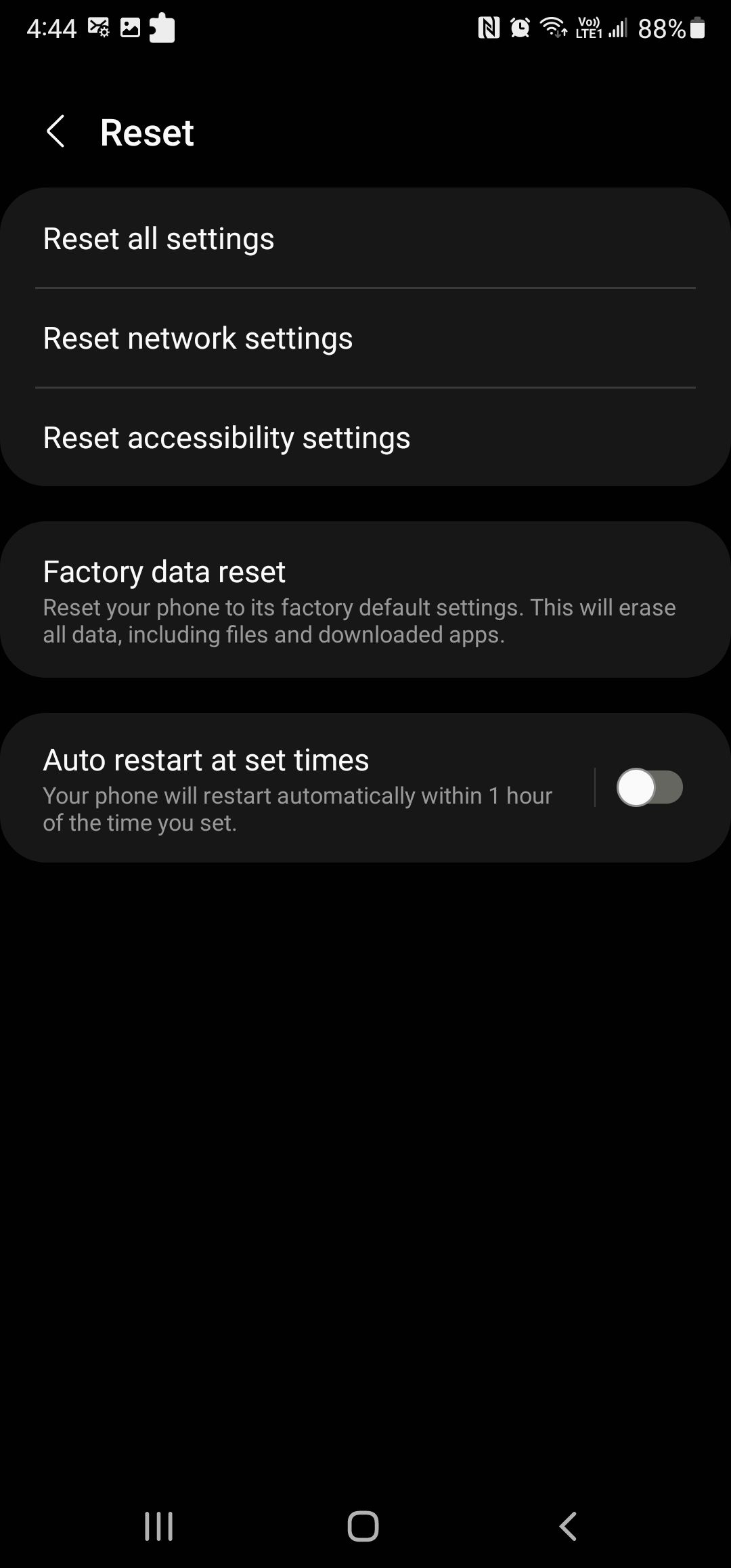 Close
Close
Om du upplever anslutningsproblem på din iPhone när du kör Xcode kan det bero på felaktiga nätverkskonfigurationer. Lyckligtvis är det en enkel process att korrigera detta som bara kräver ett litet antal fingerrörelser. Genom att komma åt enhetens nätverksinställningar och göra nödvändiga justeringar bör du kunna lösa problemet effektivt.
Vänligen navigera till menyn “Inställningar”, följt av att välja “Allmänt” och välj sedan antingen “Överför [eller] Återställ iPhone”. I det här fallet väljer du “Återställ”. Välj därefter “Återställ nätverksinställningar” för att fortsätta med processen.
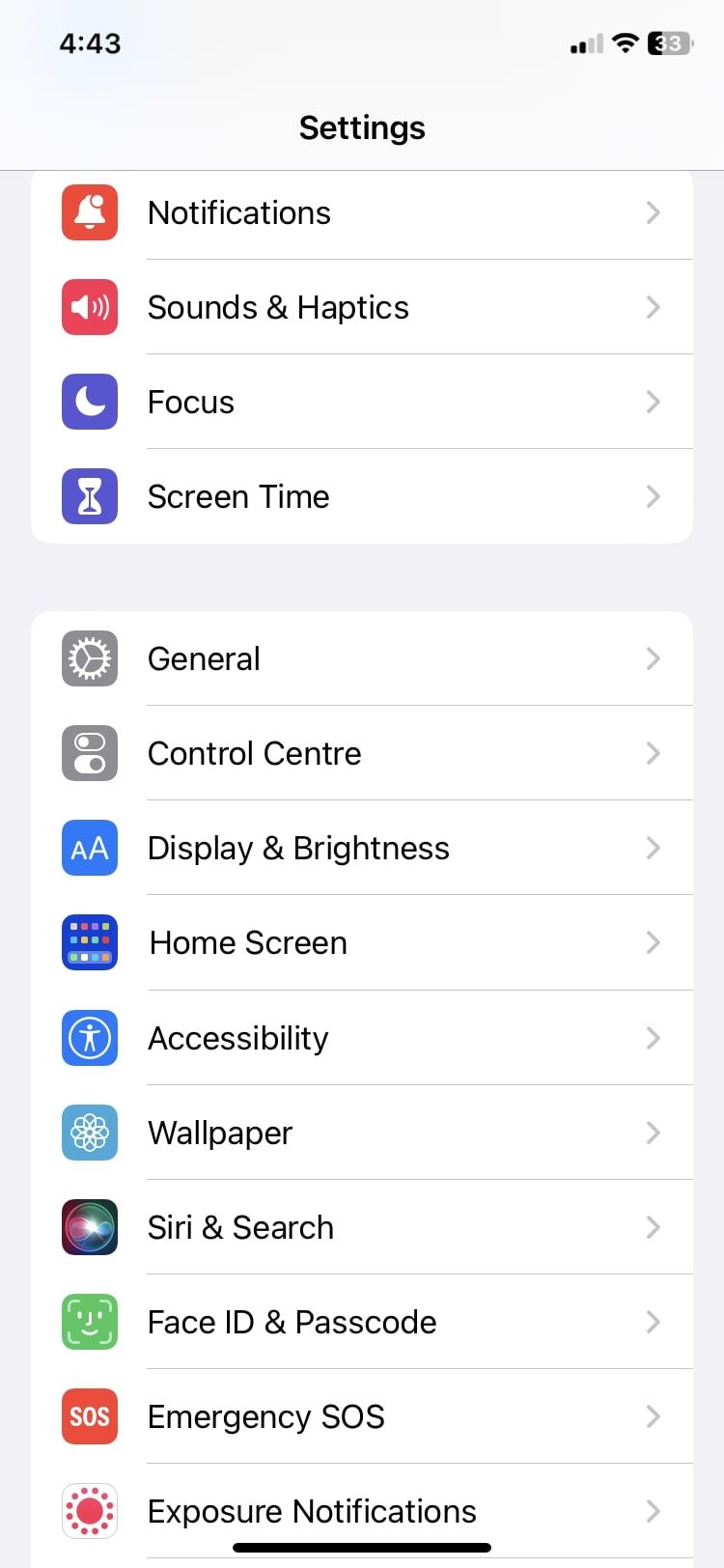
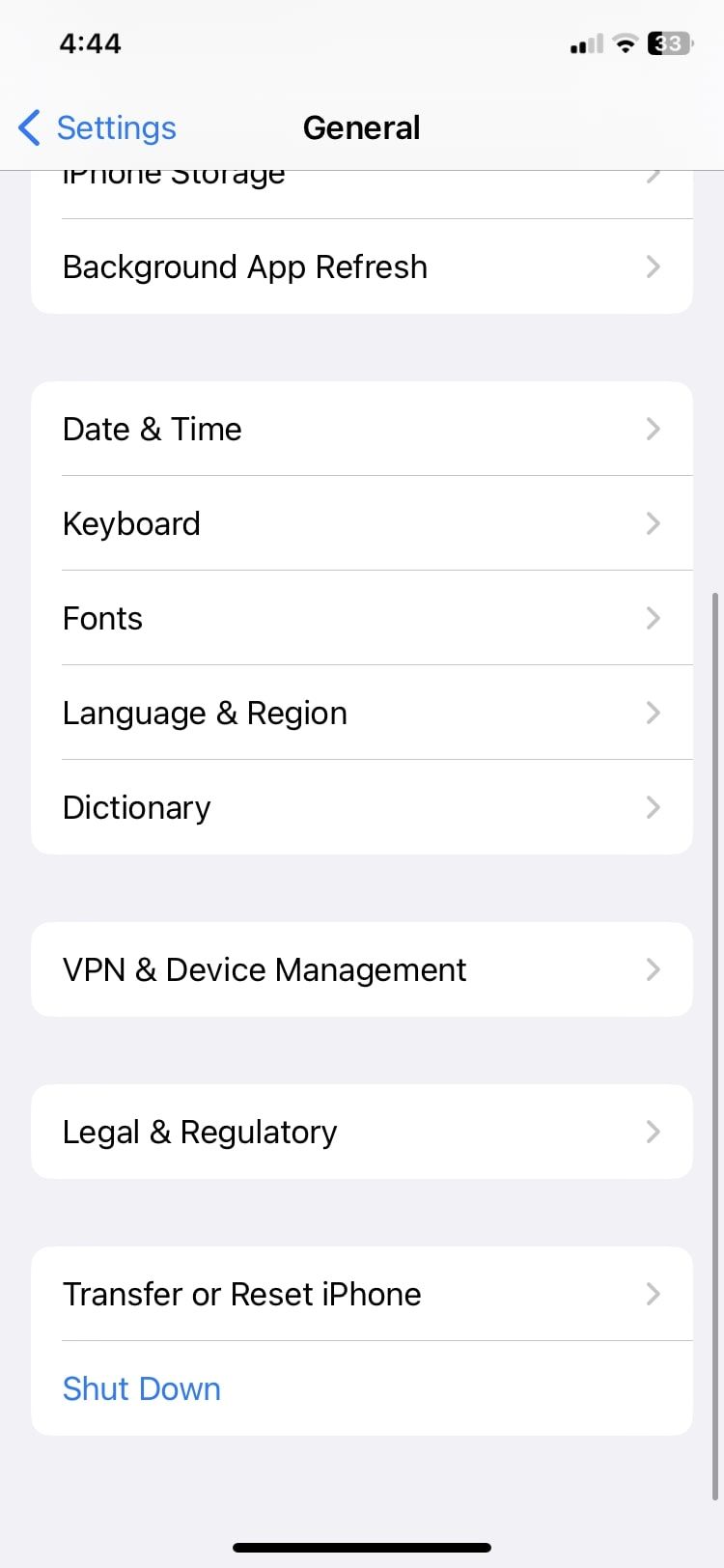
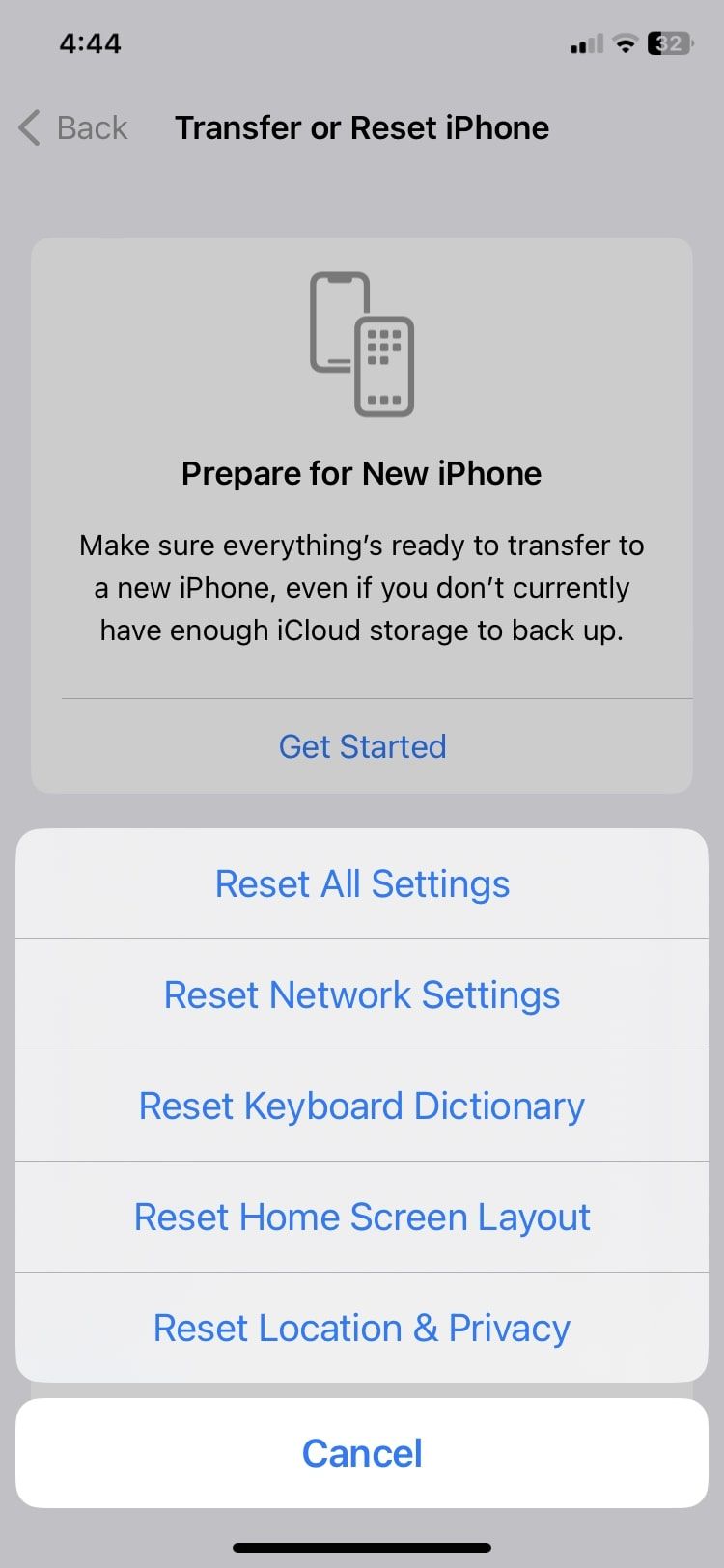 Close
Close
Rensa meddelandeappens cache
Om du har fastställt att det inte finns några problem med ditt SIM-kort eller port, är en potentiell lösning att ta bort cacheminnet som är associerat med meddelandeappen. I vissa fall, om cachestorleken har överskridit den tillgängliga lagringskapaciteten eller skadas på något sätt, kan detta leda till ett problem som kallas ett “meddelandeblockeringsfel.
Så här rensar du cachen i appen Meddelanden på Android
Förstå att radering av cachad data i Android Messages-applikationen inte innebär att din kommunikation tas bort. Omvänt tar denna process bort överflödig information som inte längre krävs för effektiv drift. Följ dessa steg för att eliminera cacheminnet som är kopplat till appen Android Messages:
⭐Öppna menyn Inställningar.
⭐Gå till Appar .
⭐Välj Meddelanden > Lagring .
Tryck på knappen “Rensa cacheminne” längst ner på skärmen för att radera alla cachade data.
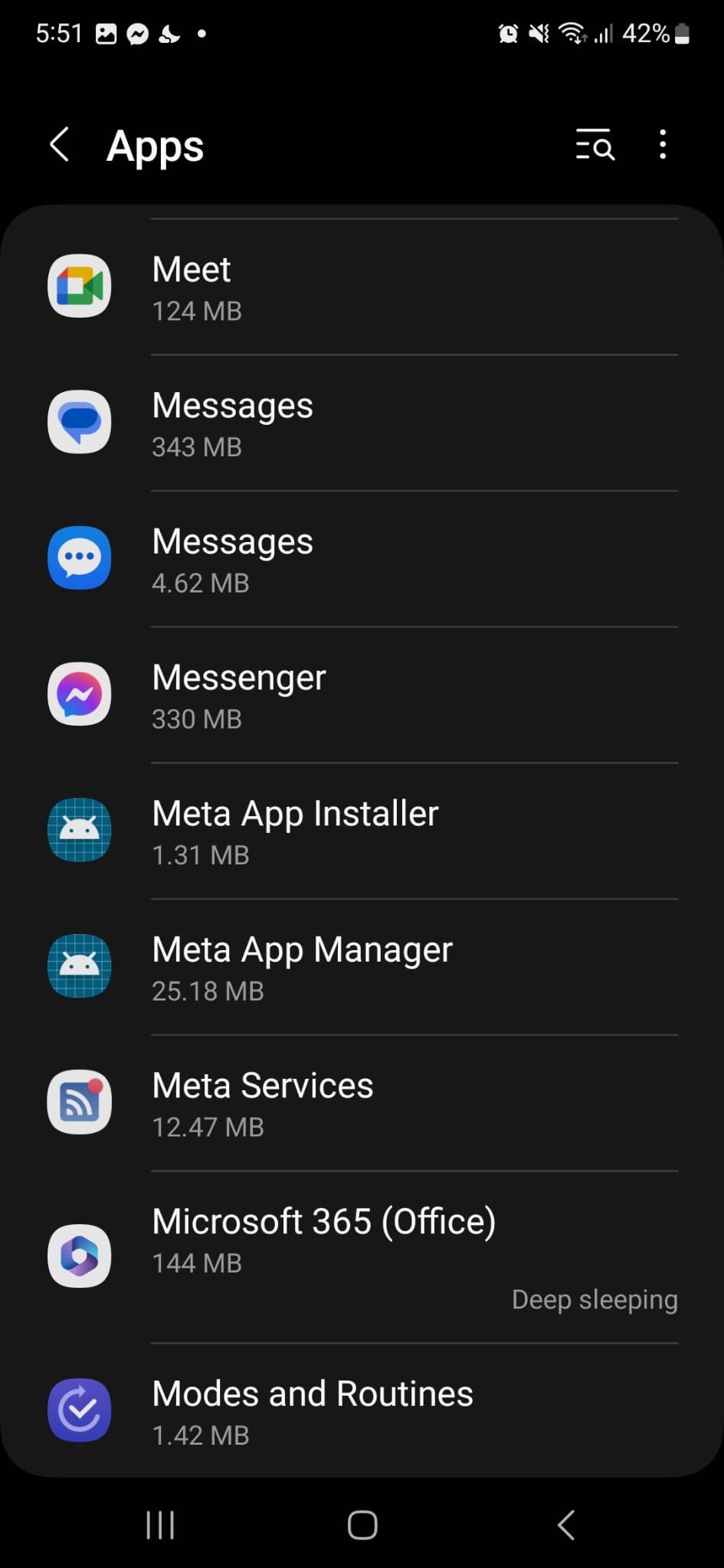
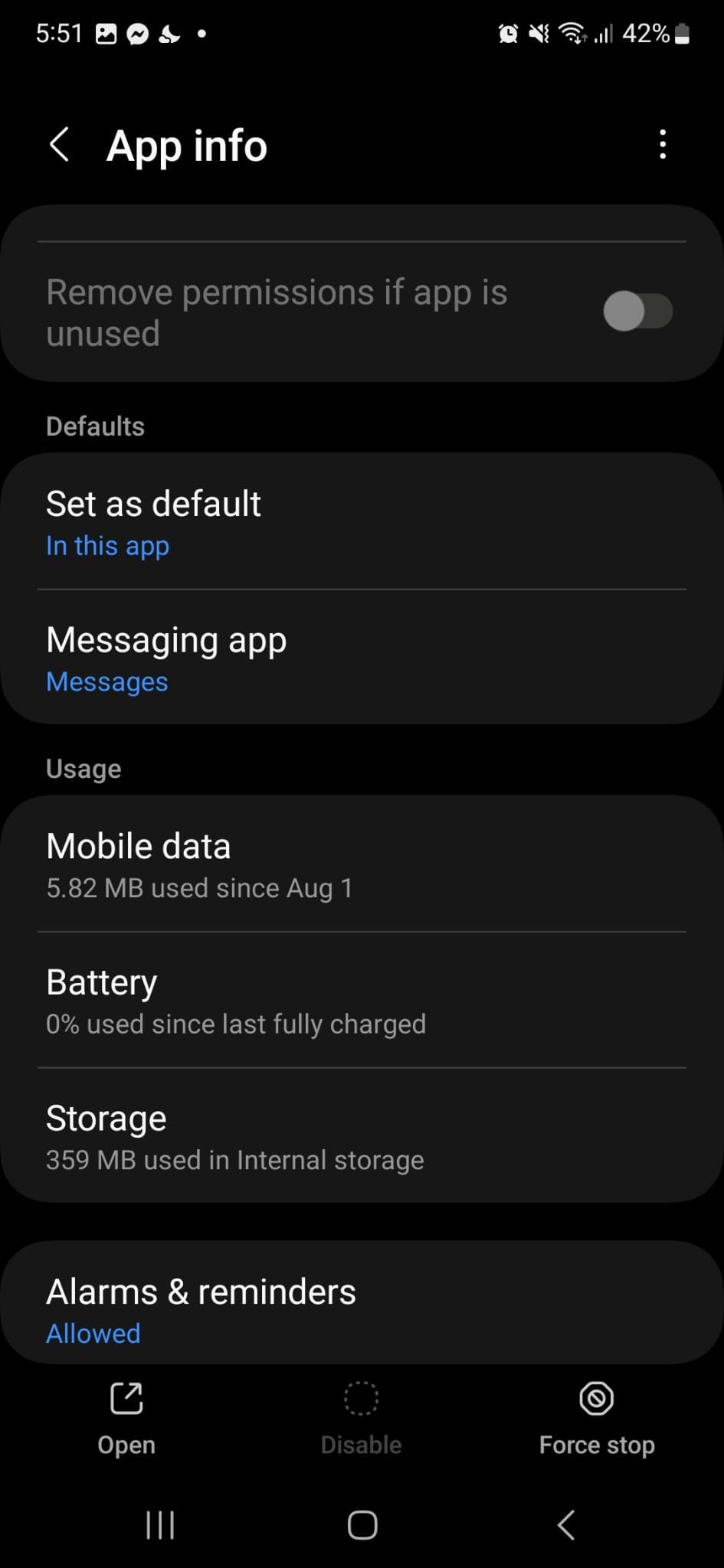
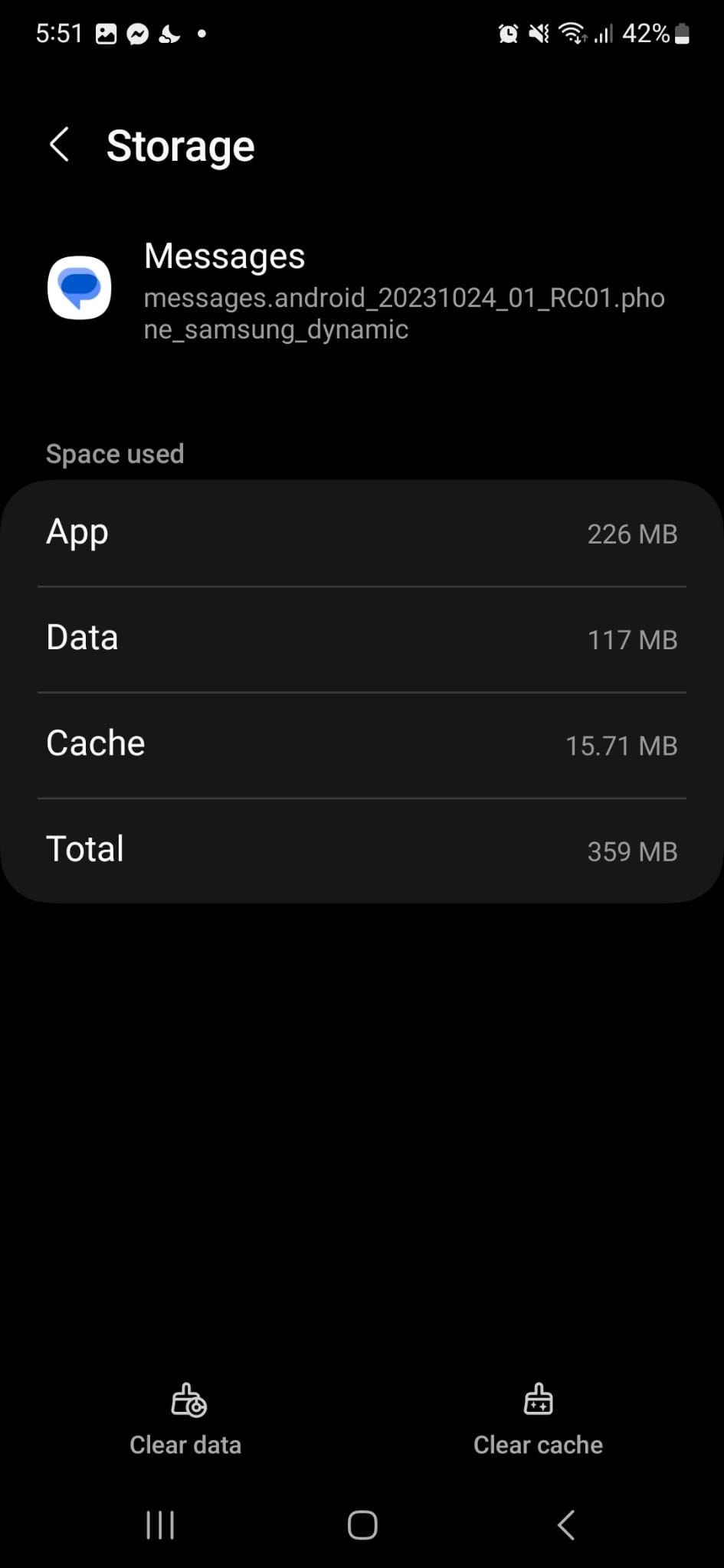 Stäng
Stäng
Så här rensar du cacheminnet för appen Meddelanden på iOS
I vissa fall är det möjligt att eliminera cachad information i applikationer på iOS och iPadOS. Det är dock inte säkert att denna funktion är allmänt tillgänglig i alla appar.Man kan t.ex. ta bort cacheminnet för YouTube eller Safari, men det är tyvärr inte möjligt när det gäller att ta bort cacheminnet för iOS Messages-appen. Om man ändå misstänker att uppgifterna i appen Meddelanden har äventyrats eller att det finns ett överskott av sparad information, kan man återställa applikationen för att lösa dessa problem.